이 문서에서는 VS Code 또는 IntelliJ 및 기타 지원되는 JetBrains IDE에서 다음 작업을 수행하는 데 도움이 되도록 IDE의 AI 기반 공동작업 도구인 Gemini Code Assist를 사용하는 방법을 설명합니다.
- 코드 문제를 해결하는 데 도움이 되는 안내 제공
- 프로젝트에서 사용할 코드 생성하기
- 파일과 폴더를 지정하여 프로젝트 컨텍스트 관리
- 커스텀 명령 및 규칙 만들기
이 문서는 모든 기술 수준의 개발자를 대상으로 합니다. VS Code 또는 IntelliJ 및 기타 지원되는 JetBrains IDE에 대한 실무 지식이 있다고 가정합니다. Android 스튜디오의 Gemini를 사용할 수도 있습니다.
시작하기 전에
VS Code
아직 설정하지 않은 경우 개인용 Gemini Code Assist, Gemini Code Assist Standard 또는 Gemini Code Assist Enterprise를 설정합니다.
코드 파일에서 Gemini Code Assist 기능을 테스트하기 전에 파일의 코딩 언어가 지원되는지 확인합니다. 지원되는 코딩 언어에 대한 자세한 내용은 지원되는 코딩 언어를 참조하세요.
프록시 뒤에서 IDE를 사용하려면 Visual Studio Code의 네트워크 연결을 참조하세요.
IntelliJ
아직 설정하지 않은 경우 개인용 Gemini Code Assist, Gemini Code Assist Standard 또는 Gemini Code Assist Enterprise를 설정합니다.
코드 파일에서 Gemini Code Assist 기능을 테스트하기 전에 파일의 코딩 언어가 지원되는지 확인합니다. 지원되는 코딩 언어에 대한 자세한 내용은 지원되는 코딩 언어를 참조하세요.
프록시 뒤에서 IDE를 사용하려면 HTTP 프록시를 참조하세요.
Gemini Code Assist 채팅을 사용하여 코드 설명
이 섹션에서는 Gemini Code Assist에 프롬프트를 작성하여 기존 코드에 대한 설명을 제공합니다.
VS Code
코드에 대한 설명을 보려면 다음 단계를 수행합니다.
코드 파일을 엽니다.
IDE의 작업 표시줄에서 spark Gemini Code Assist를 클릭합니다.
Gemini Code Assist 창에
Explain this code to me프롬프트를 입력하고 send 보내기를 클릭합니다.Gemini Code Assist는 코드 파일의 코드를 프롬프트에 대한 참조로 사용하고 코드 설명으로 응답합니다.
파일의 모든 코드 대신 특정 코드 블록을 참조하려면 코드 파일에서 블록을 선택한 후 Gemini Code Assist에 프롬프트를 작성하면 됩니다.
IntelliJ
코드에 대한 설명을 보려면 다음 단계를 수행합니다.
IDE에서 코드 파일을 엽니다.
Gemini Code Assist 도구 창에서
Explain this code to me프롬프트를 작성하고 제출을 클릭합니다.
Gemini Code Assist는 코드 파일의 코드를 프롬프트에 대한 참조로 사용하고 코드 설명으로 응답합니다.
코드의 특정 부분에 대한 설명만 보려면 특정 코드를 선택한 후 Gemini Code Assist에 다시 프롬프트를 작성하면 됩니다. Gemini Code Assist는 선택한 코드를 생성된 응답에 대한 참조로만 사용합니다.
Gemini Code Assist가 응답에서 코드를 제공하면 응답 끝에 나열된 다음 옵션을 선택할 수 있습니다.
커서 위치에 삽입: 생성된 코드를 현재 파일의 현재 커서 위치에 삽입합니다.
새 파일에 삽입: 새 파일을 열고 생성된 코드를 새 파일에 삽입합니다.
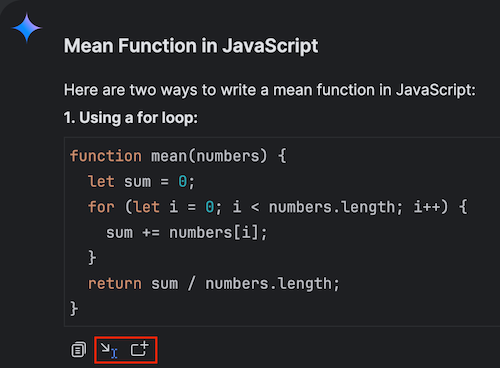
이러한 옵션은 Gemini Code Assist가 코드 블록에 사용된 언어를 식별하고 이 언어가 현재 IDE에서 지원되는 경우에 사용 가능합니다.
쿼리 기록 보기
이전 프롬프트를 재사용하려면 Gemini Code Assist 도구 창에서 schedule 쿼리 기록 보기를 클릭하여 쿼리 기록에서 찾을 수 있습니다.
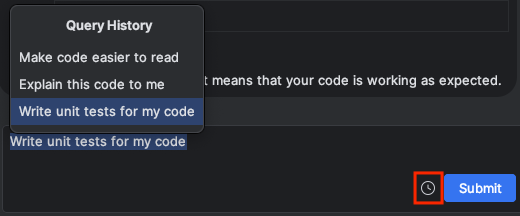
여러 채팅 만들기
다른 채팅과 별도의 컨텍스트가 포함된 Gemini Code Assist를 사용하여 채팅을 여러 개 만들 수 있습니다. 채팅 기록에는 첫 번째 채팅과 마지막으로 업데이트된 타임스탬프가 표시됩니다. 채팅은 최대 20개로 제한됩니다. 이 한도에 도달한 경우 새 채팅을 추가하면 가장 오래된 채팅이 자동으로 삭제됩니다.
VS Code
- 새 채팅을 추가하려면 add 새 채팅을 클릭하고 텍스트 입력란에 프롬프트를 입력합니다. 프롬프트를 입력하면 Gemini Code Assist에서 새 채팅을 만듭니다.
- 이전 채팅에 액세스하려면 history 이전 채팅 재개를 클릭합니다. 채팅 목록이 표시됩니다. 보려는 채팅을 선택합니다.
- 채팅 대화목록을 삭제하려면 이전 채팅 재개를 클릭한 후 삭제하려는 채팅 옆에 있는 delete 삭제를 클릭합니다.
IntelliJ
- 새 채팅을 추가하려면 add 새 채팅을 클릭하고 텍스트 입력란에 프롬프트를 입력합니다. 프롬프트를 입력하면 Gemini Code Assist에서 새 채팅을 만듭니다.
- 이전 채팅에 액세스하려면 chat_bubble 최근 채팅을 클릭합니다. 채팅 목록이 표시됩니다. 보려는 채팅을 선택합니다.
- 채팅 대화목록을 삭제하려면 최근 채팅을 클릭한 후 삭제하려는 채팅 옆에 있는 delete 삭제를 클릭합니다.
채팅 기록 삭제
Gemini Code Assist는 프롬프트에 대답할 때 채팅 기록을 사용해 추가 컨텍스트를 파악합니다. 채팅 기록이 더 이상 관련이 없는 경우 채팅 기록을 지울 수 있습니다.
채팅 관리
다음을 수행하여 Gemini Code Assist 채팅 설정을 관리할 수 있습니다.
자동 스크롤 구성
VS Code
기본적으로 Gemini Code Assist는 채팅을 자동으로 스크롤합니다. 이 동작을 사용 중지하려면 다음 태스크를 수행합니다.
설정 > 확장 프로그램 > Gemini Code Assist로 이동합니다.
자동 스크롤 설정을 검색하고 체크박스를 선택 해제합니다.
IntelliJ
IntelliJ 및 기타 JetBrains IDE용 Gemini Code Assist에서는 이 기능이 지원되지 않습니다.
진행 중인 채팅 중지
VS Code
stop 중지를 눌러 진행 중인 채팅 응답을 중지할 수 있습니다.
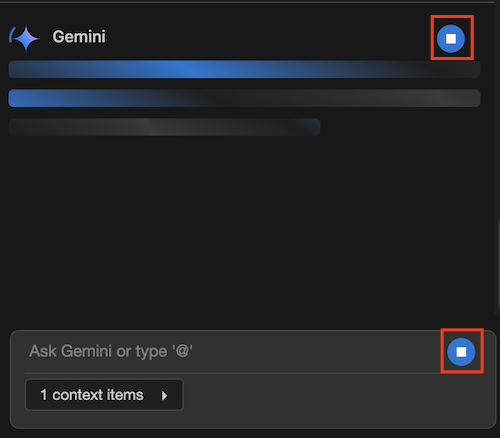
IntelliJ
stop 중지를 눌러 진행 중인 채팅 응답을 중지할 수 있습니다.

이전 프롬프트 수정
이전 프롬프트를 수정하면 Gemini Code Assist가 수정된 프롬프트에 대한 응답을 재생성합니다. 프롬프트를 수정하려면 다음 단계를 따르세요.
VS Code
채팅 창에서 수정하려는 프롬프트 위로 포인터를 가져갑니다.
edit 수정을 클릭합니다.

프롬프트를 변경하고 업데이트를 클릭합니다.
Gemini Code Assist가 수정된 프롬프트에 대한 새로운 대답을 생성합니다.
IntelliJ
채팅 창에서 수정하려는 프롬프트 위로 포인터를 가져갑니다.
edit 수정을 클릭합니다.

프롬프트를 변경하고 업데이트를 클릭합니다.
Gemini Code Assist가 수정된 프롬프트에 대한 새로운 대답을 생성합니다.
프롬프트 응답 재생성
원하는 경우 다음 단계에 따라 가장 최근 프롬프트에 대한 다른 대답을 재생성할 수 있습니다.
VS Code
Gemini Code Assist 채팅 창에서 가장 최근 대답 하단에 있는 replay 대답 재생성을 클릭합니다.
Gemini Code Assist가 최근 프롬프트를 다시 평가하고 새로운 대답을 제공합니다.
IntelliJ
Gemini Code Assist 채팅 창에서 가장 최근 대답 하단에 있는 replay 대답 재생성을 클릭합니다.
Gemini Code Assist가 최근 프롬프트를 다시 평가하고 새로운 대답을 제공합니다.
프롬프트 및 응답 쌍 삭제
프롬프트와 해당 프롬프트에 대한 Gemini Code Assist의 대답을 삭제하려면 다음 단계를 따르세요.
VS Code
채팅 창에서 삭제하려는 프롬프트 위로 포인터를 가져갑니다.
삭제를 클릭합니다.

프롬프트와 대답 쌍을 삭제할지 확인하라는 메시지가 표시되면 삭제를 선택합니다. 그렇지 않으면 취소를 클릭하여 작업을 취소합니다.
프롬프트 및 대답 쌍이 Gemini Code Assist와의 채팅 기록에서 삭제됩니다.
IntelliJ
채팅 창에서 삭제하려는 프롬프트 위로 포인터를 가져갑니다.
삭제를 클릭합니다.
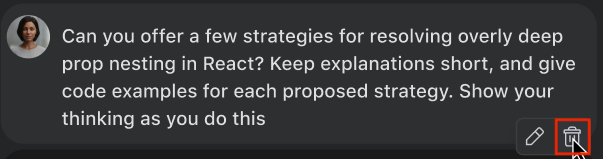
프롬프트와 대답 쌍을 삭제할지 확인하라는 메시지가 표시되면 삭제를 선택합니다. 그렇지 않으면 취소를 클릭하여 작업을 취소합니다.
프롬프트 및 대답 쌍이 Gemini Code Assist와의 채팅 기록에서 삭제됩니다.
코드 미리보기 창 구성
기본적으로 Gemini Code Assist 채팅의 코드 미리보기 창 설정이 사용 설정되어 있습니다. 이 설정을 사용 설정하면 Gemini Code Assist 채팅의 미리보기 코드 블록에 코드의 처음 6줄이 표시됩니다. 코드 블록을 펼치거나 접을 수 있습니다.
기본 설정을 변경하려면 다음 태스크를 수행합니다.
VS Code
IDE에서 설정 > 확장 프로그램 > Gemini Code Assist로 이동합니다.
기본 코드 블록 표시 설정을 검색합니다.
다음 옵션 중 하나를 선택합니다.
펼침: Gemini Code Assist 채팅 응답의 모든 코드 블록을 자동으로 펼칩니다.
미리보기: 코드 블록의 코드 처음 6줄만 표시됩니다. 나머지 코드를 보려면 Gemini Code Assist 채팅 응답에서 코드 블록을 펼쳐야 합니다. 기본 설정입니다.
접기: Gemini Code Assist 채팅 응답의 모든 코드 블록을 자동으로 접습니다.
IDE가 새로고침되면 새 설정이 적용됩니다.
IntelliJ
이 기능은 IntelliJ Gemini Code Assist 및 기타 JetBrains IDE에서 기본으로 제공되며 구성할 수 없습니다.
채팅을 사용하여 선택한 코드로 Gemini Code Assist에 프롬프트 입력
Gemini Code Assist는 선택한 코드에 따라 작업을 수행하거나 질문에 답할 수 있습니다. 선택한 코드가 포함된 프롬프트를 기반으로 하는 생성된 코드를 가져오려면 다음 단계를 수행합니다.
VS Code
작업 표시줄에서 spark Gemini Code Assist를 클릭하여 Gemini Code Assist 창을 엽니다.
코드 파일에서 코드 블록을 선택합니다.
Gemini Code Assist 창 텍스트 입력란에 선택한 코드에 대한 프롬프트를 입력합니다.
예를 들어 코드에서 함수를 선택하고
Write a unit test for this function프롬프트를 입력합니다.Gemini에서 선택한 코드를 참조로 사용하고 프롬프트에 응답합니다.
IntelliJ
작업 표시줄에서 spark Gemini Code Assist를 클릭하여 Gemini Code Assist 도구 창을 엽니다.
코드 파일에서 코드 블록을 선택합니다.
Gemini Code Assist 도구 창 텍스트 입력란에 선택한 코드에 대한 프롬프트를 입력합니다.
예를 들어 코드에서 함수를 선택하고
Write a unit test for this function.프롬프트를 입력합니다.Gemini Code Assist는 선택한 코드를 참조로 사용하여 프롬프트에 대답합니다.
컨텍스트에 선택한 코드 스니펫 추가
Gemini Code Assist를 선택 및 연결하고 코드 스니펫에 집중하도록 지시할 수 있습니다. 코드 스니펫을 선택하면 전체 파일 대신 더 작은 코드 블록을 개별적으로 분석할 수 있습니다.
코드 파일에서 코드 스니펫을 선택하면 Gemini Code Assist에 코드 스니펫을 컨텍스트 드로어에 추가하도록 지시할 수 있습니다.
편집기 창에서 선택되었지만 아직 컨텍스트 드로어에 추가되지 않은 항목도 자동으로 컨텍스트에 포함됩니다. 선택한 코드 스니펫은 단일 채팅 턴에만 표시됩니다. 컨텍스트 드로어에서는 선택한 코드 스니펫이 유지되지 않지만 Gemini Code Assist 채팅 기록에는 남아 있습니다.
이 섹션에서는 선택한 코드 스니펫을 컨텍스트에 추가하고 Gemini Code Assist에서 코드 스니펫에 대한 설명을 가져옵니다.
VS Code
코드 파일에서 코드 스니펫을 선택합니다.
Gemini Code Assist 채팅 텍스트 입력란에서 채팅 컨텍스트에 추가를 클릭합니다.
Gemini Code Assist가 선택한 코드 스니펫을 컨텍스트 드로어에 추가합니다.
Gemini Code Assist 채팅 텍스트 입력란에
what does this code do?프롬프트를 입력합니다.Gemini Code Assist는 컨텍스트 드로어에서 선택한 코드 스니펫을 기반으로 프롬프트에 응답합니다.
IntelliJ
코드 파일에서 코드 스니펫을 선택합니다.
spark Gemini 아이콘을 선택한 다음 메뉴에서 선택한 텍스트를 채팅 컨텍스트에 추가를 선택합니다.
코드 스니펫이 컨텍스트 드로어에 추가됩니다.
채팅을 사용하여 선택한 터미널 출력으로 Gemini Code Assist에 프롬프트 입력
Gemini Code Assist는 선택한 터미널 출력을 기반으로 태스크를 수행하거나 질문에 답할 수 있습니다. 선택한 터미널 출력에 대한 설명을 가져오려면 다음 단계를 수행합니다.
VS Code
IDE에서 터미널 (보기 > 터미널)을 엽니다.
터미널 출력을 선택합니다.
선택한 터미널 출력을 마우스 오른쪽 버튼으로 클릭하고 Gemini Code Assist: 채팅 컨텍스트에 추가를 선택합니다.
Gemini Code Assist에서 터미널 출력을 컨텍스트 드로어에 추가합니다.
Gemini Code Assist 채팅 텍스트 입력란에
what does this do?프롬프트를 입력합니다.Gemini Code Assist는 컨텍스트 드로어에서 선택한 터미널 출력을 기반으로 프롬프트에 응답합니다.
IntelliJ
Gemini Code Assist 채팅 텍스트 입력란에
@terminal을 입력합니다.표시되는 목록의 터미널에서 문의할 터미널을 선택합니다.

Gemini Code Assist 채팅 텍스트 입력란에
what does this do?프롬프트를 입력합니다.Gemini Code Assist가 선택한 터미널 출력을 기반으로 프롬프트에 대답합니다.
작업공간 컨텍스트에서 파일 및 폴더 지정
Gemini Code Assist용 작업공간에서 컨텍스트로 사용할 파일이나 폴더를 지정할 수 있습니다. 폴더를 지정하면 Gemini Code Assist에서 폴더의 파일과 하위 폴더의 파일을 컨텍스트로 사용합니다.
VS Code
채팅 프롬프트에서 파일이나 폴더를 지정하려면 @을 입력하고 지정하려는 파일이나 폴더를 선택합니다.
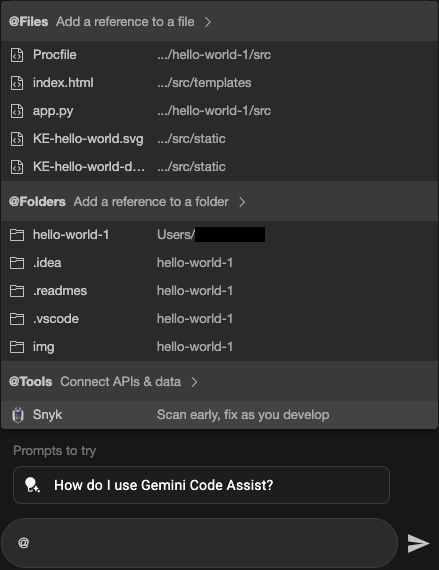
코드베이스의 두 파일 차이점에 대한 설명을 보려면 다음 단계를 수행합니다.
작업 표시줄에서 spark Gemini Code Assist를 클릭합니다.
Gemini Code Assist 창에서
Explain the difference between @YOUR_FILE_NAME_1 and @YOUR_FILE_NAME_2프롬프트를 입력하고 Enter(Windows 및 Linux의 경우) 또는 Return(macOS의 경우) 키나 Tab 키를 누릅니다. 목록에서 파일 이름을 클릭하여 파일을 선택할 수도 있습니다. 파일 이름을 클릭하면 파일이 프롬프트 컨텍스트에 추가되고 IDE에서 파일이 열립니다.
Gemini Code Assist는 컨텍스트에 지정된 파일 2개를 사용하여 프롬프트에 응답합니다. Gemini Code Assist에는 컨텍스트 소스에 지정한 파일도 포함됩니다.
이제 파일을 지정했으므로 파일을 다시 지정하지 않고도 동일한 채팅 기록에서 계속 추가 질문을 묻거나 프롬프트를 입력할 수 있습니다.
예를 들어 Gemini Code Assist 창에서 How can I
improve YOUR_FILE_NAME_1? 프롬프트(@ 기호 제외)를 입력하고 Enter(Windows 및 Linux의 경우) 또는 Return(macOS의 경우) 키를 누릅니다.
Gemini Code Assist가 프롬프트에서 지정한 파일에 관한 문의에 대답합니다.
IntelliJ
채팅 프롬프트에서 파일이나 폴더를 지정하려면 @을 입력하고 지정하려는 파일이나 폴더를 선택합니다.
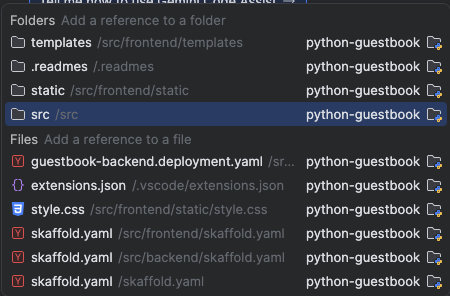
코드베이스의 두 파일 차이점에 대한 설명을 보려면 다음 단계를 수행합니다.
작업 표시줄에서 spark Gemini Code Assist를 클릭합니다.
Gemini Code Assist 창에서
Explain the difference between @YOUR_FILE_NAME_1 and @YOUR_FILE_NAME_2프롬프트를 입력하고 Enter(Windows 및 Linux의 경우) 또는 Return(macOS의 경우) 키나 Tab 키를 누릅니다. 목록에서 파일 이름을 클릭하여 파일을 선택할 수도 있습니다. 파일 이름을 클릭하면 파일이 프롬프트 컨텍스트에 추가되고 IDE에서 파일이 열립니다.
Gemini Code Assist는 컨텍스트에 지정된 파일 2개를 사용하여 프롬프트에 응답합니다. Gemini Code Assist에는 컨텍스트 소스에 지정한 파일도 포함됩니다.
파일을 지정했습니다. 이제 파일을 다시 지정하지 않고도 같은 채팅 기록에서 계속 추가로 질문하거나 프롬프트를 입력할 수 있습니다.
예를 들어 Gemini Code Assist 창에서 How can I
improve YOUR_FILE_NAME_1? 프롬프트(@ 기호 제외)를 입력하고 Enter(Windows 및 Linux의 경우) 또는 Return(macOS의 경우) 키를 누릅니다.
Gemini Code Assist가 프롬프트에서 지정한 파일에 관한 문의에 대답합니다.
컨텍스트 드로어에서 파일 및 폴더 관리
Gemini Code Assist 프롬프트의 컨텍스트로 사용할 파일이나 폴더를 지정하면 이러한 파일과 폴더는 프롬프트 컨텍스트를 보고 삭제할 수 있는 컨텍스트 드로어에 배치됩니다.
컨텍스트 드로어에서 파일과 폴더를 관리하려면 다음 태스크를 수행합니다.
VS Code
IDE의 작업 표시줄에서 spark Gemini Code Assist를 클릭합니다.
컨텍스트 드로어에서 파일과 폴더를 보려면 컨텍스트 항목을 클릭합니다.
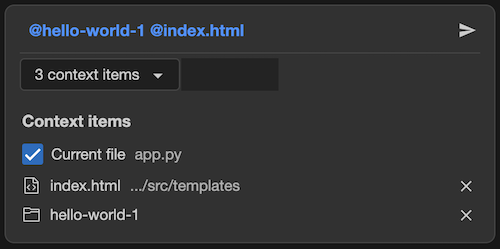
컨텍스트 드로어에서 항목을 삭제하려면 close 삭제를 클릭합니다.
IntelliJ
작업 표시줄에서 spark Gemini Code Assist를 클릭합니다.
컨텍스트 드로어에서 파일과 폴더를 보려면 컨텍스트를 클릭합니다.
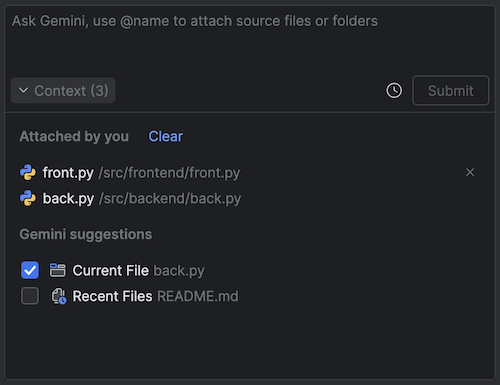
컨텍스트 드로어에서 파일과 폴더를 삭제하려면 close 삭제를 클릭합니다.
로컬 컨텍스트에서 파일 제외
기본적으로 Gemini Code Assist는 파일이 .aiexclude 또는 .gitignore 파일에 지정된 경우 코드 완성, 코드 생성, 코드 변환, 채팅 컨텍스트의 로컬 사용에서 파일을 제외합니다.
로컬 사용에서 파일을 제외하는 방법은 Gemini Code Assist 사용에서 파일 제외를 참조하세요.
채팅에서 체크포인트로 되돌리기
프롬프트에 따라 Gemini Code Assist에서 생성한 변경사항을 적용한 후 수정된 코드 파일을 특정 체크포인트로 되돌려 적용된 모든 변경사항을 코드 파일로 되돌릴 수 있습니다.
체크포인트로 되돌려도 코드 파일에 수동으로 적용한 변경사항은 되돌려지지 않습니다.
코드 파일을 체크포인트로 되돌리려면 다음 단계를 수행합니다.
VS Code
Gemini Code Assist 채팅 창에서 undo 체크포인트로 되돌리기를 클릭합니다. 이렇게 하면 코드 파일이 수정 전 체크포인트 상태로 되돌아갑니다.
IntelliJ
채팅에서 생성된 코드 추천에 대해 이미 check 변경사항 수락을 클릭한 경우 undo 변경사항 롤백 버튼을 사용하여 변경사항을 롤백할 수 있습니다.
Gemini Code Assist 채팅 창에서 undo 변경사항 롤백을 클릭합니다. 이렇게 하면 코드 파일이 수정 전 체크포인트 상태로 되돌아갑니다.

코드 차이 보기
기본적으로 Gemini Code Assist는 코드 차이점과 함께 코드 변경사항을 제안합니다. Gemini Code Assist에 코드 변경을 요청할 때마다 차이점을 트리거할 수 있습니다.
이 섹션에서는 Gemini Code Assist에 프롬프트를 작성하여 코드 파일을 최적화하고, 코드 파일의 차이점을 확인하고, 원하는 대로 변경사항을 수락하거나 거부합니다.
VS Code
코드 파일을 연 상태에서 Gemini Code Assist에
optimize this file이라는 프롬프트를 입력합니다. 여러 파일과 폴더를 최적화하려면 Gemini Code Assist에optimize @FILE1 and @FILE2이라는 프롬프트를 입력합니다.Gemini Code Assist가 코드 파일의 코드 변경사항 추천과 함께 이러한 변경사항을 보여주는 인라인 차이점으로 프롬프트에 대답합니다.
코드 파일에서 check_small 수락 또는 close_small 거부를 클릭합니다.
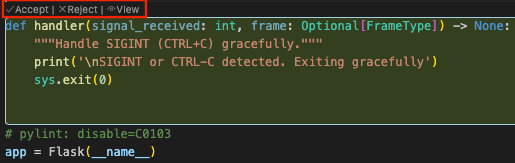
Gemini Code Assist에서 코드 파일 전반의 여러 변경사항을 추천하는 경우 추천 위에서 보기를 클릭한 후 다음 또는 이전을 클릭하여 다른 추천으로 이동합니다.
추천된 변경사항을 모두 수락하거나 거부하려면 파일 수락 또는 파일 거부를 클릭합니다.

프롬프트 대답의 빠른 미리보기를 사용하여 여러 코드 파일의 모든 추천을 수락하거나 거부할 수도 있습니다.
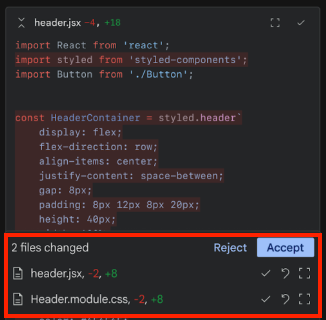
IntelliJ
코드 파일을 연 상태에서 Gemini Code Assist에
optimize this file이라는 프롬프트를 입력합니다. 여러 파일과 폴더를 최적화하려면 Gemini Code Assist에optimize @FILE1 and @FILE2이라는 프롬프트를 입력합니다.Gemini Code Assist가 코드 파일의 코드 변경사항 추천으로 프롬프트에 대답하며 이러한 변경사항을 보여주는 차이점이 채팅 대답에 포함됩니다.
채팅 대답에서 check_small변경사항 수락을 클릭합니다.
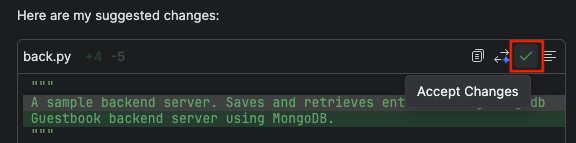
비교 뷰 설정 변경
VS Code
원하는 경우 다음 단계에 따라 IDE에 별도의 비교 뷰 창이 표시되도록 이 설정을 변경할 수 있습니다.
작업 표시줄에서 settings 설정 > 설정으로 이동합니다.
설정의 사용자 탭에서 확장 프로그램 > Gemini Code Assist로 이동합니다.
Gemini Code Assist > 채팅: 뷰 변경 설정까지 스크롤합니다.
드롭다운 목록에서 다음 옵션 중 하나를 선택합니다.
- 인라인 추천(기본적으로 사용 설정됨): 코드 파일에 표시되는 코드 변경사항입니다.
- 기본 비교 뷰: 코드 변경사항이 나란히 표시되는 새 파일이 열립니다.
IntelliJ
현재 IntelliJ 및 기타 지원되는 JetBrains IDE용 Gemini Code Assist에서는 이 기능이 지원되지 않습니다.
커스텀 명령어 만들기
기본적으로 Gemini Code Assist는 VS Code의 경우 /generate, IntelliJ 및 기타 지원되는 JetBrains IDE의 경우 코드 생성과 같은 명령어를 제공합니다.
IDE에서 반복 태스크를 더 빠르게 완료할 수 있도록 자체 커스텀 명령어를 만들 수도 있습니다.
이 섹션에서는 주석을 코드 파일의 코드에 추가하는 커스텀 명령어 add-comments를 만듭니다. IntelliJ 및 기타 지원되는 JetBrains IDE의 경우 프롬프트 라이브러리와 편집기 내 프롬프트에서 커스텀 명령어를 만들고 저장하고 실행합니다.
VS Code
코드 파일에서 Control+I(Windows 및 Linux) 또는 Command+I(macOS) 키를 눌러 Gemini Code Assist 빠른 선택 메뉴를 엽니다.
메뉴에서 환경설정: 설정 열기(UI)를 검색하여 선택합니다.
검색 설정 필드에
Geminicodeassist: Custom Commands를 입력합니다.커스텀 명령어 상자에서 항목 추가를 선택합니다.
항목 필드에
add-comments를 명령어 이름으로 입력합니다.값 필드에
add comments to all functions without comments in my code를 프롬프트로 입력합니다.확인을 클릭합니다.
이제 IDE에서 커스텀 명령어 add-comments를 사용할 수 있습니다. 이 명령어는 Gemini Code Assist 빠른 선택 메뉴(Control+I(Windows 및 Linux) 또는 Command+I(macOS))의 명령어 목록에 표시됩니다.
IntelliJ
IDE에서 설정 > 도구 > Gemini > 프롬프트 라이브러리로 이동합니다.
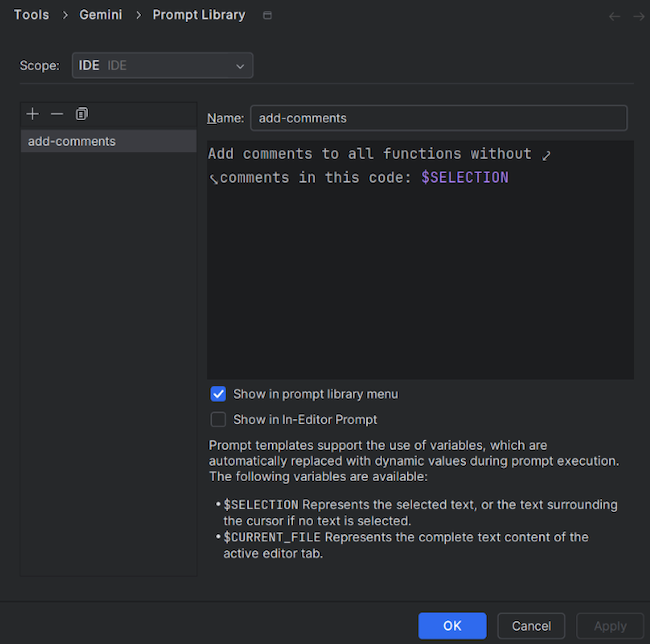
프롬프트 라이브러리 창에서 add 추가를 클릭합니다.
커스텀 명령어
add-comments이름을 지정합니다.프롬프트 라이브러리의 텍스트 상자에 프롬프트
Add comments to all functions without comments in this code를 입력합니다.편집기 내 프롬프트에 표시 체크박스가 선택 해제된 경우 선택합니다.
확인을 클릭하여 커스텀 명령어를 프롬프트 라이브러리에 저장합니다.
코드 파일에서 수정할 코드를 강조 표시합니다.
강조 표시된 코드를 마우스 오른쪽 버튼으로 클릭하고 Gemini > 프롬프트 라이브러리로 이동한 후 맞춤 명령어
add-comments를 선택합니다.Gemini Code Assist에서
add-comments명령어를 실행하고 주석을 강조 표시된 코드에 추가합니다.
다음 태스크를 수행하여 편집기 내 프롬프트로 커스텀 명령어를 호출할 수도 있습니다.
코드 파일에서 수정하려는 코드를 강조 표시하고 Alt+\(Windows 및 Linux) 또는 Cmd+\(macOS) 키를 눌러 Gemini Code Assist 빠른 선택 메뉴를 엽니다.
메뉴에서 커스텀 명령어
add-comments를 선택합니다.Gemini Code Assist에서
add-comments명령어를 실행하고 주석을 강조 표시된 코드에 추가합니다.
Gemini Code Assist 채팅 창에서 @를 입력하여 프롬프트 라이브러리에 저장된 프롬프트를 검색하고 사용할 수 있습니다.
규칙 만들기
Gemini Code Assist가 따라야 하는 규칙을 만들 수 있으며 규칙은 입력하는 모든 채팅 프롬프트에 포함됩니다.
Gemini의 규칙을 사용하면 다음과 같은 환경설정을 정의할 수 있습니다.
- 코딩 형식
- 출력 형식
- 기술 스택
- 언어
예를 들어 '항상 Kotlin으로 간결한 대답을 제공해 줘'와 같은 규칙을 만들 수 있습니다.
VS Code
코드 파일에서 Control+I(Windows 및 Linux) 또는 Command+I(macOS) 키를 눌러 Gemini Code Assist 빠른 선택 메뉴를 엽니다.
메뉴에서 환경설정: 설정 열기(UI)를 검색하여 선택합니다.
검색 설정 필드에
Geminicodeassist: Rules를 입력합니다.텍스트 입력란에 규칙을 입력합니다(예:
Always generate unit tests when creating a new function). 텍스트 입력란에 여러 줄이 있는 규칙을 하나 이상 추가할 수도 있습니다.규칙 설정에서 규칙을 추가하면 Gemini Code Assist에서 사용자가 입력하는 모든 프롬프트나 요청에 대한 규칙을 고려합니다.
규칙을 삭제하려면 규칙 텍스트 입력란에서 콘텐츠를 삭제합니다.
IntelliJ
- 규칙을 만들려면 설정 > 도구 > Gemini > 프롬프트 라이브러리 > 규칙으로 이동한 후 편집기에서 텍스트를 수정합니다.
규칙 범위를 설정하려면 범위 드롭다운에서 IDE 또는 프로젝트를 선택합니다.
- IDE 수준 규칙은 비공개이며 여러 프로젝트에서 사용될 수 있습니다.
- 프로젝트 수준 규칙은 같은 프로젝트에서 작업하는 팀원 간에 공유될 수 있습니다.
팀 전체에서 프롬프트를 공유하려면
.idea폴더를 버전 제어 시스템에 추가해야 합니다.

알려진 문제
이 섹션에서는 Gemini Code Assist의 알려진 문제를 간략하게 설명합니다.
VS Code
채팅 응답에 대용량 개방형 파일의 업데이트된 버전이 포함된 경우 채팅 응답이 잘릴 수 있음
이 문제를 해결하려면 더 작은 코드 섹션을 선택하고 채팅 프롬프트에서
only output the selected code.와 같은 추가 지시문을 포함합니다.Vim: 삽입 모드에 있지 않으면 코드 생성 추천을 수락하거나 닫을 수 없음
일반 모드에서 Vim 플러그인을 사용하면 코드 추천을 수락하거나 닫을 수 없습니다.
이 문제를 해결하려면 i 키를 눌러 삽입 모드로 전환한 후 Tab 키를 눌러 추천을 수락합니다.
Vim: Esc 키를 눌러 추천을 닫을 때 일관성 없는 동작 발생
Esc 키를 누르면 IDE 및 Gemini Code Assist 추천 모두 닫힙니다. 이 동작은 Esc 키를 누르면 Gemini Code Assist를 다시 트리거하는 비Vim 동작과 다릅니다.
로그인 시도가 계속 타임아웃됨
로그인 시도가 계속 타임아웃되면
cloudcode.beta.forceOobLogin설정을settings.json파일에 추가해 보세요."cloudcode.beta.forceOobLogin": true라이선스 문구 경고가 세션 간에 유지되지 않음
라이선스 문구 경고가 세션 간에 유지되지 않는 경우 영구 로그를 참조하세요.
보기 > 출력을 클릭합니다.
Gemini Code Assist - 인용을 선택합니다.
Gemini Code Assist 출력 창의 연결 문제
Gemini Code Assist 출력 창에 연결 오류 또는 기타 연결 문제가 표시되면 다음을 수행합니다.
oauth2.googleapis.com및cloudaicompanion.googleapis.com에 대한 액세스를 허용하도록 방화벽을 구성합니다.gRPC에서 사용하는 HTTP/2를 통한 통신이 허용되도록 방화벽을 구성합니다.
grpc-health-probe도구를 사용하여 연결을 테스트할 수 있습니다. 검사가 성공하면 다음 출력이 표시됩니다.$ grpc-health-probe -addr cloudaicompanion.googleapis.com:443 -tls error: this server does not implement the grpc health protocol (grpc.health.v1.Health): GRPC target method can't be resolved검사가 실패하면 다음과 같은 출력이 표시됩니다.
timeout: failed to connect service "cloudaicompanion.googleapis.com:443" within 1s자세한 내용을 보려면
grpc-health-probe전에 다음을 실행하세요.export GRPC_GO_LOG_SEVERITY_LEVEL=info
IntelliJ
IntelliJ 및 기타 지원되는 JetBrains IDE용 Gemini Code Assist에는 알려진 문제가 없습니다.
의견 남기기
경험에 대한 의견을 남기려면 Google Cloud를 위한 Gemini 의견 제공을 참고하세요.
